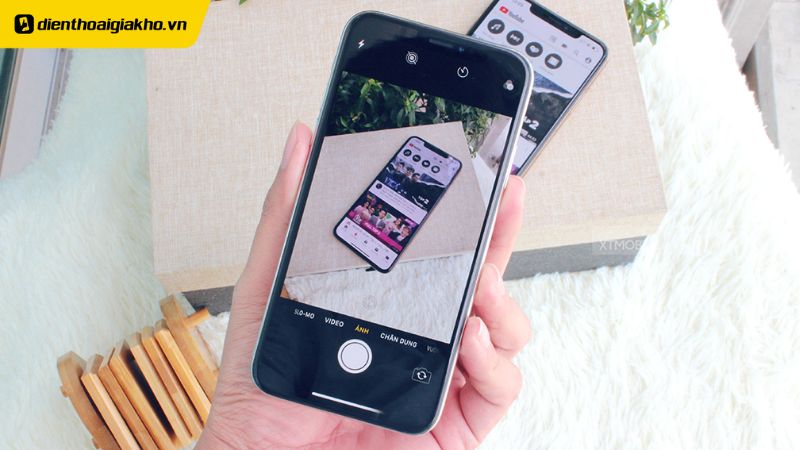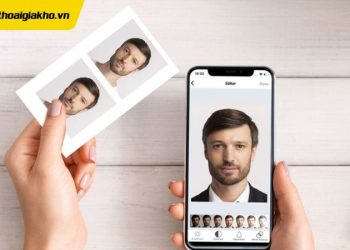Bạn muốn thêm ngày giờ vào ảnh để dễ dàng quản lý hoặc lưu giữ kỷ niệm, nhưng không biết phải làm thế nào? Bài viết này Điện thoại Giá Kho sẽ bật mí cho các bạn cách để chụp ảnh có ngày giờ trên iPhone cực đơn giản, cùng tìm hiểu ngay thôi nào!
Xem nhanh
Chụp ảnh có ngày giờ trên iPhone để làm gì?
Trong thư viện của bạn có vô số hình ảnh mà đôi khi bạn còn không nhớ rõ bức ảnh đó được chụp vào thời điểm nào. Đôi lúc cần tìm lại thời gian ra đời của bức hình đó mà bạn không biết phải làm sao. Vì vậy, việc chèn thời gian vào ảnh là điều cần thiết. Những bức ảnh hiện đầy đủ ngày giờ sẽ giúp bạn dễ dàng hơn trong việc quản lý công việc. Hoặc đơn giản chỉ là bạn muốn lưu giữ thời khắc đặc biệt nào đó trong cuộc sống thì việc chèn thời gian vào ảnh là điều vô cùng cần thiết.
Xem thêm: iPhone 14 pro max 128gb cũ
Bên cạnh việc lưu ngày giờ bạn còn có thể chèn bất kỳ thông tin nào mà mình muốn. Do đó, việc chèn thông tin vào ảnh còn là cách để bạn sáng tạo, trang trí cho bức hình của mình thêm phần thú vị.
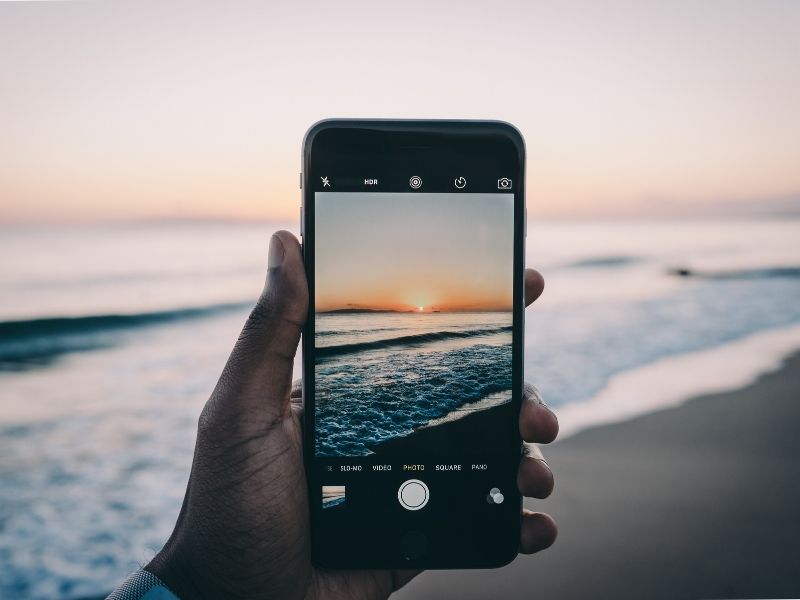
Xem thêm: Hướng dẫn cách tải video trên Safari về iPhone cực đơn giản
Hướng dẫn cách chụp ảnh có ngày giờ trên iPhone
Nếu bạn là iFan và đam mê chụp ảnh thì chắc ít nhiều đã biết cách chụp ảnh có ngày giờ trên iPhone. Nhưng, với những người mới sử dụng hoặc ít khi chụp hình thì việc chèn ngày giờ vào ảnh quả là một việc khó. Tuy nhiên, thực ra thủ thuật này không đánh đố người dùng đến vậy, ngược lại còn rất đơn giản và dễ thực hiện. Theo đó, có 3 cách để chèn thời gian vào ảnh mà bạn có thể dễ dàng thực hiện, cụ thể:
Thêm ngày giờ cho ảnh bằng công cụ Markup có sẵn trên iPhone
Markup là công cụ đã được Apple sử dụng từ lâu trên iPhone. Đây là công cụ chỉnh sửa hình ảnh được tính hợp sẵn trên hệ điều hành iOS, cho phép người dùng thêm văn bản, tạo ghi chú vào hình ảnh của mình. Markup không hoạt động theo cơ chế tự động mà yêu cầu người dùng phải thực hiện thủ công nếu muốn hiển thị ngày giờ trên ảnh. Theo đó, bạn cần nhập dữ liệu bằng tay khi sử dụng công cụ này.
Để thêm ngày giờ vào ảnh với Markup bạn chỉ cần thực hiện thao các bước sau:
- Bước 1: Tại màn hình chính của iPhone hãy mở ứng dụng Photos. Mở thư viện ảnh của bạn lên và chọn tấm hình mà bạn muốn chèn thêm thông tin.
- Bước 2: Tiếp theo hãy đi đến phần chỉnh sửa bằng cách ấn nút Chỉnh sửa ở góc bên phải màn hình > Ấn vào Tùy chọn có biểu tượng 3 chấm > Nhấn chọn công cụ Markup để tiến hành chỉnh sửa ảnh
- Bước 3: Cuối cùng bạn chỉ cần chèn thông tin vào ảnh. Ấn vào biểu tượng dấu cộng ở góc bên phải dưới màn hình > Chọn mục Text sau đó khung text sẽ hiện ra trên ảnh > Hãy click vào ô Chỉnh sửa để nhập ngày giờ hoặc thông tin văn bản mà bạn muốn. Tại đây bạn có thể chủ động trang trí cho thông tin vừa nhập bằng cách thay đổi màu sắc, cỡ chữ, phông chữ, căn lề văn bản…
Việc chèn ngày giờ với Markup thật dễ dàng đúng không nào. Với công cụ này bạn không chỉ chèn được ngày giờ mà còn có thể chèn một đoạn văn bản nếu muốn. Tuy nhiên, Markup chỉ có những định dạng cơ bản, vậy nên nếu bạn kỳ vọng về việc tạo ra những bức hình độc đáo, sắc màu thì chỉ sử dụng tính này là điều khó thực hiện.
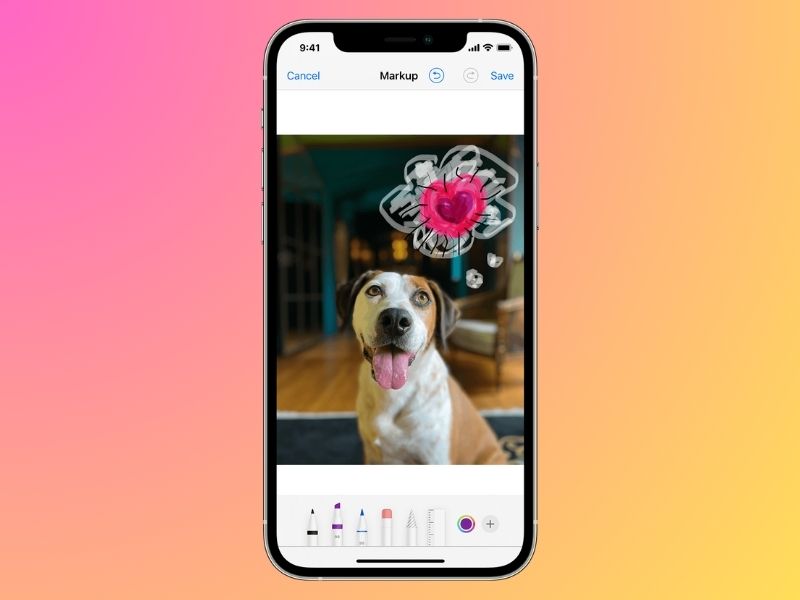
>>>>> Xem thêm:
- iPhone 17 khi nào ra mắt, có tính năng gì, giá bao nhiêu?
- Giá bán iPhone 17 Pro ra mắt tại Việt Nam bao nhiêu?
- iPhone 17 Pro Max có gì khác biệt không?
- iPhone 17 Series khi nào ra mắt?
Thêm ngày giờ bằng ứng dụng Timestamp Camera
Cách chụp ảnh có ngày giờ trên iPhone thứ 2 mà chúng mình muốn giới thiệu đến các bạn là sử dụng ứng dụng Timestamp Camera. Ứng dụng này hiện đang được hỗ trợ trên kho ứng dụng của iPhone khá tốt và ổn định.
Xem thêm: Giá iPhone 14 pro max like new
Bạn chỉ việc tải app về điện thoại, các tính năng đã được tự động lập trình sẵn trong ứng dụng vì vậy bạn sẽ không quá khó khăn khi sử dụng. Timestamp Camera khá tiện lợi và giúp bạn tiết kiệm kha khá thời gian mỗi khi chụp ảnh. Không những thế, ứng dụng này còn cho phép người dùng chèn cả vị trí vào trong ảnh một cách dễ dàng. Bạn có thể tùy ý cài đặt thời gian và chèn vị trí với 60 mẫu định dạng khác nhau.
Sau khi đã tải ứng dụng về máy, bạn có thể sử dụng bằng cách thực hiện các thao tác sau:
- Bước 1: Tại màn hình chính của iPhone hãy mở ứng dụng Timestamp Camera ra > Nhấn vào “Cài đặt ngày giờ” có biểu tượng hình đồng hồ.
- Bước 2: Tại đây, bạn có thể tùy chỉnh định dạng ngày giờ mà mình mong muốn. Cụ thể, ứng dụng có các tùy chỉnh sau: Position – Vị trí chèn ngày giờ trên ảnh; Format – Tùy chọn kiểu định dạng ngày giờ; Font – Định dạng văn bản gồm phông chữ, kích cỡ, màu sắc; Input – Thêm văn bản vào ảnh; Opacity – Độ mờ tỏ của các ký tự và văn bản chèn vào ảnh. Sau khi đã chỉnh sửa xong bạn hãy nhấn vào Done
- Bước 3: Sau khi đã chọn xong định dạng ngày giờ và văn bản hiển thị trong hinh, giờ đây bạn có thể chụp ảnh với định dạng đã chọn.
Timestamp Camera là ứng dụng chèn ngày giờ và văn bản trên iPhone được nhiều người sử dụng bởi tính ứng dụng cao, lại dễ sử dụng. Với định dạng đa dạng, Timestamp Camera không chỉ là ứng dụng chèn thông tin mà còn giúp người dụng tự do sáng tạo, cho ra những bức hình đẹp và mang dấu ấn riêng.
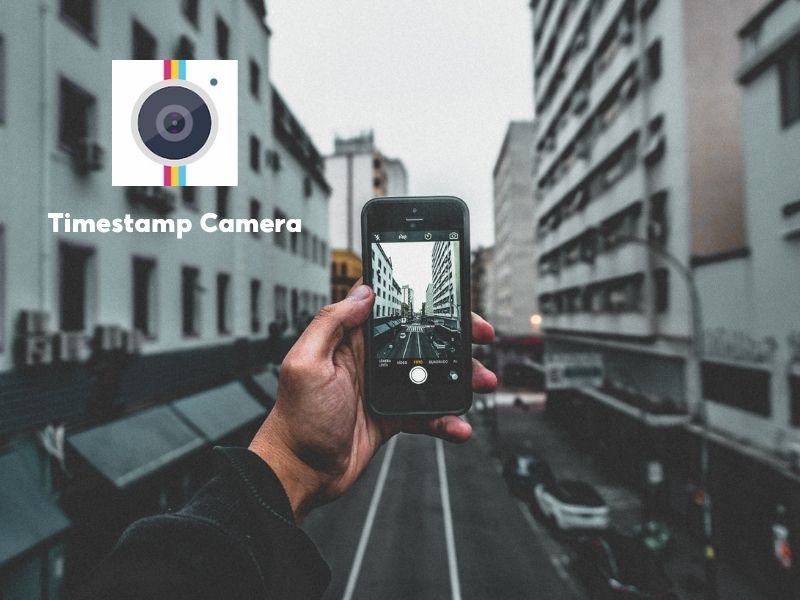
Xem thêm: Cách chụp hình ảnh đẹp trên iPhone 14 Pro Max ít ai biết đến
Thêm ngày giờ bằng ứng dụng DateStamper
Cuối cùng là ứng dụng DateStamper. Nếu bạn đang tìm kiếm một app chụp ảnh trên iPhone có chèn ngày giờ và địa điểm trên ảnh nhanh chóng, thì DateStamper là sự lựa chọn hoàn hảo cho bạn. Điều khiến ứng dụng này được nhiều người ưa chuộng là bởi nó có thể thực hiện chỉnh sửa cùng lúc nhiều ảnh. Thông thường, khi muốn chỉnh sửa bạn sẽ phải thực hiện trên từng ảnh một, tuy nhiên với các tính năng có sẵn trong DateStamper cho phép người dùng thao tác chỉnh sửa cùng lúc nhiều ảnh.
Xem thêm: iPhone 14 pro max 256gb cũ
Để chụp ảnh có ngày giờ trên iPhone với ứng dụng DateStamper bạn chỉ cần thực hiện theo các thao tác sau:
- Bước 1: Truy cập vào App Store và tải ứng dụng DateStamper về máy.
- Bước 2: Mở ứng dụng lên, lúc đó ứng dụng sẽ tự động chuyển sang camera iPhone của bạn
- Bước 3: Tại giao diện chính hãy nhấn vào nút Style, tính năng này cho phép bạn cài đặt định dạng ngày giờ mà mình muốn chúng sẽ hiển thị trên hình ảnh sau khi chụp
- Bước 4: Sau khi đã chọn xong định dạng hãy quay lại giao diện camera > Nhấn vào nút chụp ảnh ở giữa màn hình, lúc này bức hình được chụp sẽ hiển thị sẵn thông tin về ngày giờ để chèn vào ảnh > Cuối cùng là truy cập vào thư viện ảnh trên iPhone của bạn để kiểm tra lại những hình ảnh chứa thông tin ngày giờ mà bạn vừa chụp được là xong.
Ứng dụng DateStamper cho phép người dùng chụp ảnh nhanh chóng, không mất quá nhiều thời gian. Nếu bạn không cần quá cầu kỳ và ưu tiên tính nhanh, gọn thì hãy lựa chọn DateStamper thay vì Timestamp Camera.
Trên đây là những cách chụp ảnh có ngày giờ trên iPhone đơn giản mà bạn có thể áp dụng để lưu giữ những kỷ niệm đáng nhớ của mình. Cảm ơn các bạn đã đồng hành và đừng quên theo dõi chúng mình tại Trang tin công nghệ để cập nhật thêm những thông tin bổ ích khác nhé!
Địa chỉ showroom của Điện thoại Giá Kho tại TP. HCM
121 Chu Văn An, P26, Quận Bình Thạnh, HCM
1247, Đường 3 Tháng 2, P7, Quận 11, HCM
947 Quang Trung, P14, Quận Gò Vấp, HCM
56 Lê Văn Việt, Phường Hiệp Phú, TP. Thủ Đức